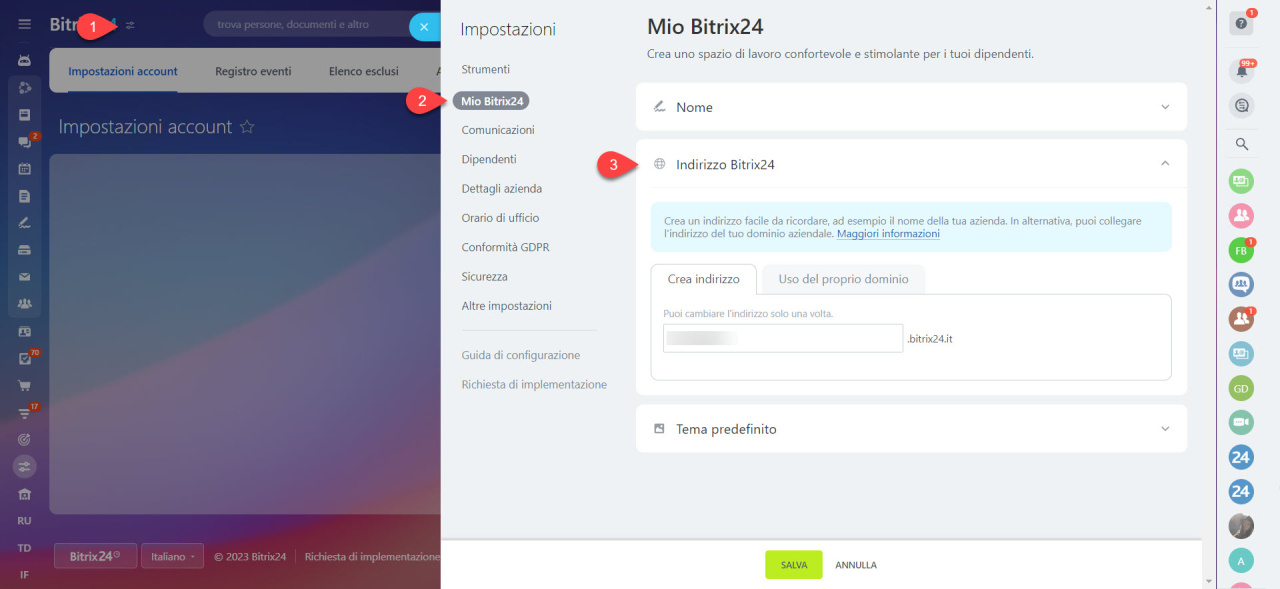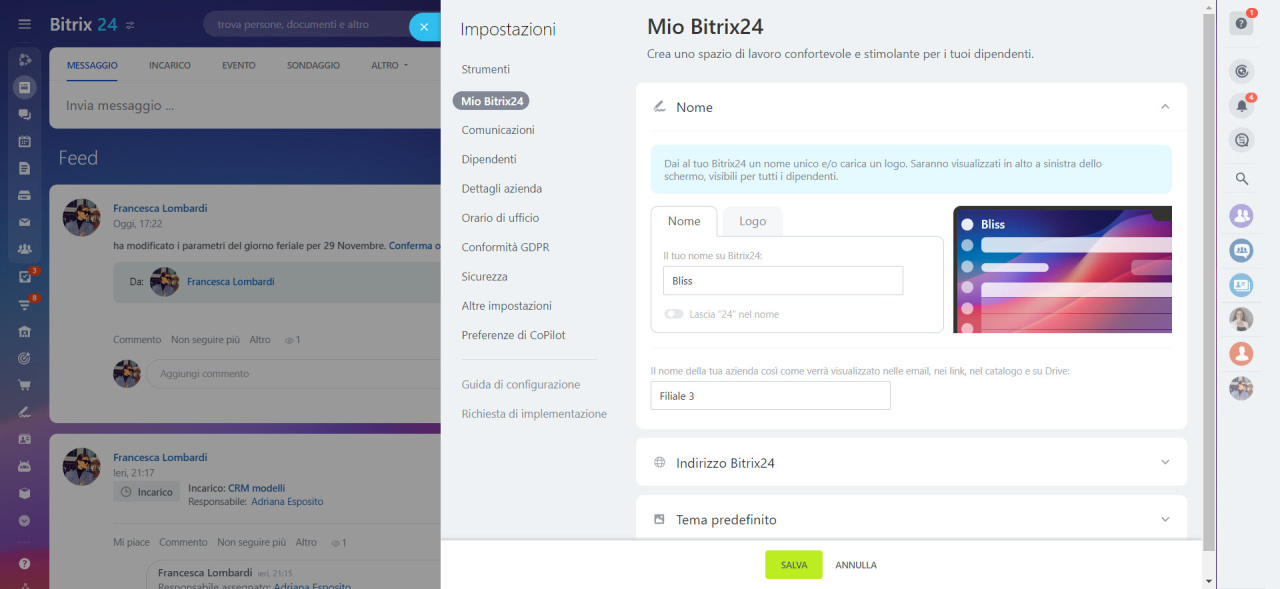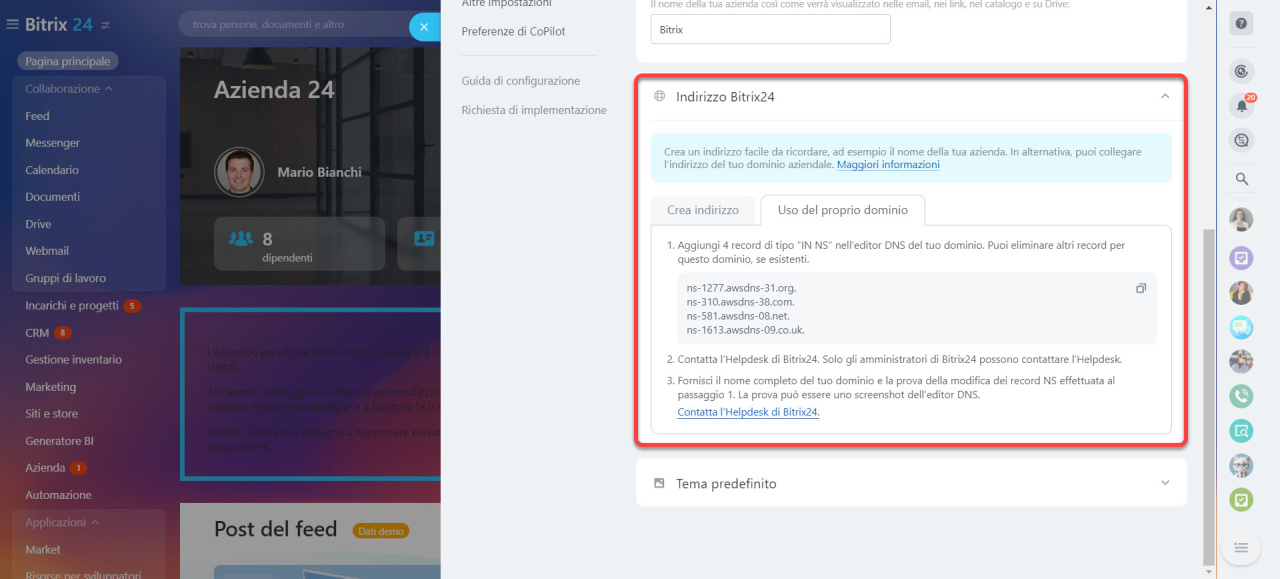Quando crei un nuovo account di Bitrix24, ti viene assegnato automaticamente un indirizzo casuale, ad esempio: https://b24-ueno18.bitrix24.it/. Questo indirizzo è difficile da ricordare e pronunciare, quindi è meglio cambiarlo o collegare il proprio dominio.
Consulta la pagina di piani e prezzi
Cambia indirizzo Bitrix24
L'amministratore può modificare l'indirizzo Bitrix24 predefinito nelle impostazioni dell'account.
- Primo cambio nome: puoi cambiare il nome dell'account una volta sola su qualsiasi piano.
- Ulteriori rinominazioni: se hai un piano Standard, Professional o Enterprise, puoi rinominare nuovamente l'account contattando l'assistenza di Bitrix24.
Supporto di Bitrix24: come contattarlo?
Vai nella sezione Impostazioni > Mio Bitrix24 > Indirizzo Bitrix24 > Crea indirizzo.
Ad esempio, se il nome della tua azienda è Bliss, specificalo nell'indirizzo: bliss.bitrix24.it.
Collega il tuo dominio
Utilizza il tuo dominio per il tuo account Bitrix24, ad esempio: mycompany.it invece di mycompany.bitrix24.it. Solo l'amministratore dell'account può collegare il proprio dominio.
Per mantenere il controllo sul tuo dominio, utilizza un dominio di terzo livello, ad esempio crm.la_mia_azienda.it. In questo modo, puoi comunque utilizzare il dominio di secondo livello per la posta elettronica, il tuo sito web e altri scopi.
Per modificare il nome del dominio, aggiungi quattro registri di tipo "IN NS" all'editor DNS di zona del tuo dominio:
- ns-1277.awsdns-31.org.
- ns-310.awsdns-38.com.
- ns-581.awsdns-08.net.
- ns-1613.awsdns-09.co.uk.
Se sono presenti altri registri per il dominio che stai collegando, eliminali.
Successivamente, invia il nome esatto del tuo dominio al supporto di Bitrix24. Inoltre, fornisci la prova delle modifiche apportate ai registri NS nel dominio di connessione. Può essere uno screenshot dell'editor DNS per la tua zona di dominio.
Supporto di Bitrix24: come contattare?
Dopo aver cambiato il dominio è necessario:
- Ricollegare i canali aperti.
- Ricollegare i widget del sito web: chat dal vivo, modulo CRM, callback.
- Ricreare i webhook dell'applicazione.
- Accedere nuovamente all'app Bitrix24 Messenger per riprendere la sincronizzazione di Drive.
Quando cambi il dominio, l'area di archiviazione dei dati non cambia. Per i portali con un proprio dominio, si applicheranno le funzionalità di questa zona: leggi sui dati personali, metodi di pagamento, prezzi e valute di pagamento, supporto ai partner ed etc.
Il certificato SSL viene rilasciato gratuitamente e si rinnova automaticamente.
Articoli consigliati: